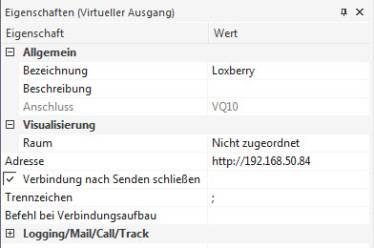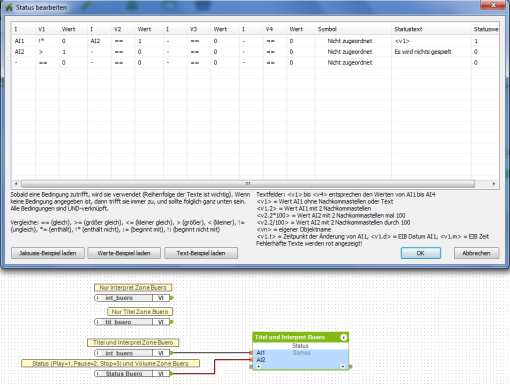Metainformationen zur Seite
Loxone Anbindung
Miniserver Anbindung
Ausgangsseitig
Um die Sonos Installation vom Miniserver aus zu steuern muss für jede Aktivität ein virtueller Ausgangsbefehl angelegt werden. Dieser kann jeweils bei Ein oder Aus eine Funktion aufrufen.
Folgende Aktivitäten müssen in Loxone durchgeführt werden:
- virtuellen Ausgang anlegen
- virtuellen Ausgangsbefehl anlegen
- zu verwendende Syntax in virtuellen Ausgangsbefehl erstellen/kopieren
virtuellen Ausgang anlegen (falls nicht schon für andere Plugins vorhanden) und die IP-Adresse deines Loxberry eintragen:
virtuellen Ausgangsbefehl anlegen:
Bsp.: Befehl bei EIN: Wenn der TV im Wohnzimmer eingeschaltet wird, soll die Zone "Küche" zügig auf Lautstärke Null runtergeregelt werden und dann stoppen.
virtuellen Ausgangsbefehl mit Verwendung von Werten aus Loxone anlegen:
Bsp.: Ansage des Fensterstatus beim Einschalten der Alarmanlage. Der Wert <v> wird aus dem Wert des Statusbaustein übernommen..
 wichtig ist das der Ausgangsbefehl als analog markiert sein muss d.h. Haken bei "Als Digitalausgang verwenden" rausnehmen:
wichtig ist das der Ausgangsbefehl als analog markiert sein muss d.h. Haken bei "Als Digitalausgang verwenden" rausnehmen:
Eingangsseitig
Wichtig: Die eingangsseitigen Daten werden NUR an den im Plugin selektierten Miniserver gesendet. Die Daten werden je nach Datentyp im 10 Sekunden Takt an den Miniserver gesendet. Grundsätzlich werden Status Daten per UDP oder MQTT und Text Infos (Titel / Interpret) per virtuellen Texteingang übertragen:
Die Daten enthalten immer folgende Informationen je Zone.
- Play/Stop/Pause (WERT: 1=Play, 2=Pause, 3=Stop)
- gegenwärtige Lautstärke (WERT: Lautstärke der Zone)
- Status der Zone (WERT: 1=Single, 2=Master, 3=Member)
Läuft eine Zone gerade nicht oder ist Offline wird der Wert stat_ZONE@3 gesendet.
Um die Daten im Miniserver nutzen zu können generiere in der Plugin Config dein individuelles XML-Template, und importiere es in den Miniserver. Daten per UDP werden nur gesendet wenn
- Die Datenübertragung eingeschaltet und der Miniserver im LoxBerry konfiguriert ist.
- mindestens einer deiner Player irgendwas am abspielen/streamen ist
Empfangen von Titel/Interpret bzw. Radiosender Info sowie T2S-Status
Da UDP ja leider keine Textdaten empfangen kann, werden die Informationen über Titel/Interpret (bei Playliste oder Streaming) oder Radiosender (bei Radio) über virtuelle Eingangsbefehle gesendet, aber nur wenn die Zone gerade spielt.
Es werden je laufender Zone 5 unterschiedliche Eingangsverbinder (falls im MS vorhanden) automatisch gefüllt:
- Für Titel und Interpret lautet die Syntax: titint_ZONE
- Für Titel lautet die Syntax: tit_ZONE
- Für Interpret lautet die Syntax: int_ZONE
- Für den Radiosender lautet die Syntax: radio_ZONE
- Für die Quelle lautet die Syntax: source_ZONE (WERT: 1=Radio, 2=Playliste, 3=TV
- Für den Streamingdienst lautet die Syntax: sid_ZONE (Spotify, Apple Music, etc.)
- Für Beginn/Ende einer T2S lautet die Syntax: t2s_ZONE (WERT: 1=T2S startet, 0=T2S ist beendet)
- Die Cover-URL des jeweiligen Players: cover_ZONE
- Mute Status: mute_ZONE (WERT: 1=Mute, 0=No Mute)
Zuerst muss ein "virtueller UDP Eingang" mit Angabe des UDP Portes aus der Plugin Konfiguration angelegt werden. Bitte KEINE Senderadresse eingeben.
Für jede Zone (Player). für den Titel/Interpret Info empfangen werden sollen. muss anschließend manuell ein "virtueller Texteingang" angelegt werden die o.g. Bezeichnung enthalten.
WICHTIG: Der User der im LoxBerry im Widget "Miniserver" hinterlegt ist MUSS der Gruppe Administrator im Miniserver zugeordnet sein, ansonsten werden keine Daten im MS empfangen!!
Beispiel für Zone "buero":
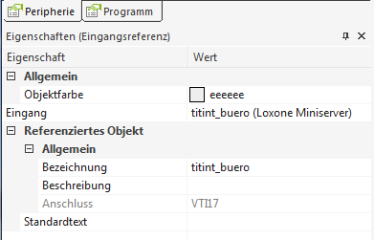
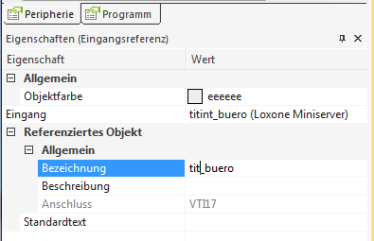
 Hintergrund ist hier das die Informationen u.U. getrennt benötigt werden um sie z.B. auf einem KNX Display anzeigen zu lassen (Restriktion auf 14 Zeichen).
Hintergrund ist hier das die Informationen u.U. getrennt benötigt werden um sie z.B. auf einem KNX Display anzeigen zu lassen (Restriktion auf 14 Zeichen).
Alternativ kann auch das "virtuelle UDP-Eingänge" Template aus der Plugin Konfiguration in den MS importiert werden. Mit dem Template werden für alle Zonen die Eingänge importiert.
UDP Daten per Monitor empfangen:
Beispiel zur Visualisierung Titel/Interpret:
Die Titel/Interpret Info an AI1 und den Status der Zone an AI2. Wenn die Zone spielt, wird der Wert von AI1 am Textausgang ausgegeben, ansonsten ein frei wählbarer Text.